在目前看来一些小伙伴都会喜欢使用wps表格进行计算各种不同的数据,当你在进行计算的过程中,常常会使用一些公式将数据结果快速的计算出来,而在WPS中进行计算的过程中,我们常常会遇到需要计算平均数、中位数或者是求和等操作,比如当你需要进行学生的成绩计算的时候,那么就可以通过WPS中的AVERAGE进行平均数的计算,在该表格中计算平均数有多种方法,且操作起来都是比较简单的,下方是关于如何使用WPS表格计算平均数的具体操作方法,如果你需要的情况下可以看看方法教程,希望对大家有所帮助。

1.首先我们需要在WPS中打开自己需要进行编辑的数据表格,如图所示。
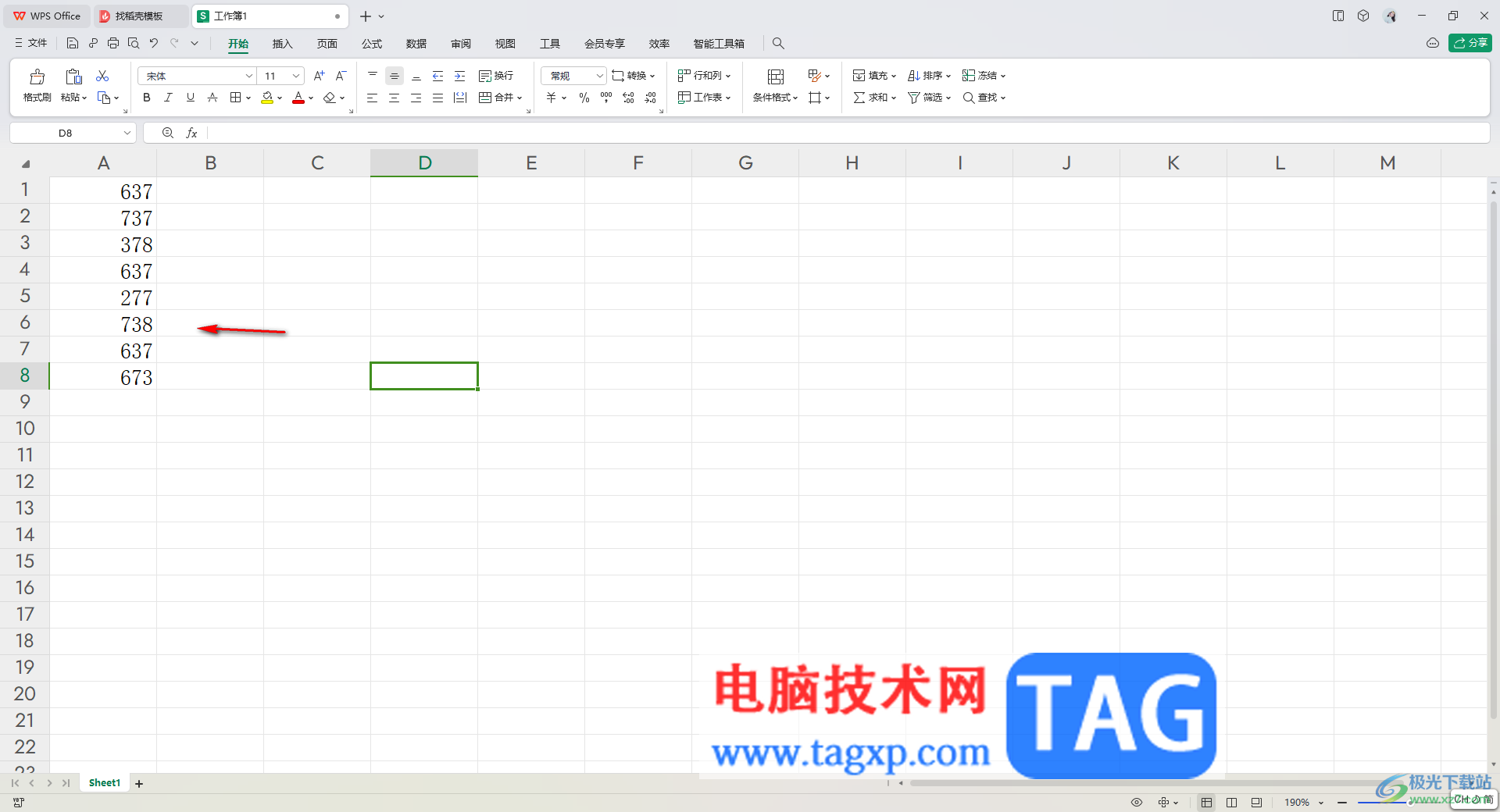
2.之后我们需要将要进行计算的数据单元格选中,之后将鼠标移动到页面上方的【开始】选项卡的位置点击一下,这时在打开的工具栏中就可以找到【求和】选项了。
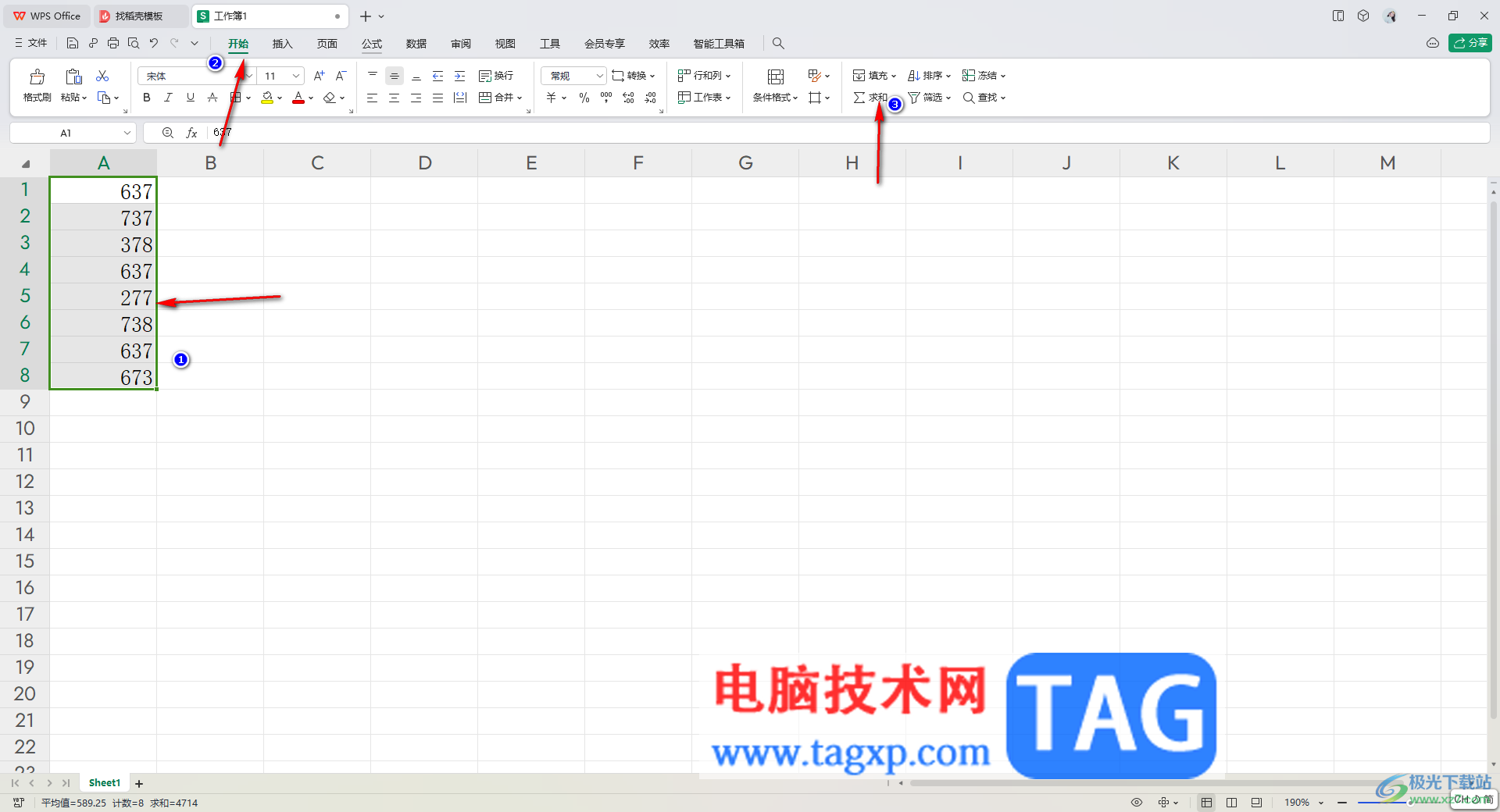
3.用鼠标将【求和】旁边的下拉按钮进行点击一下,然后在下拉选项中将其中的【平均值】进行点击一下。
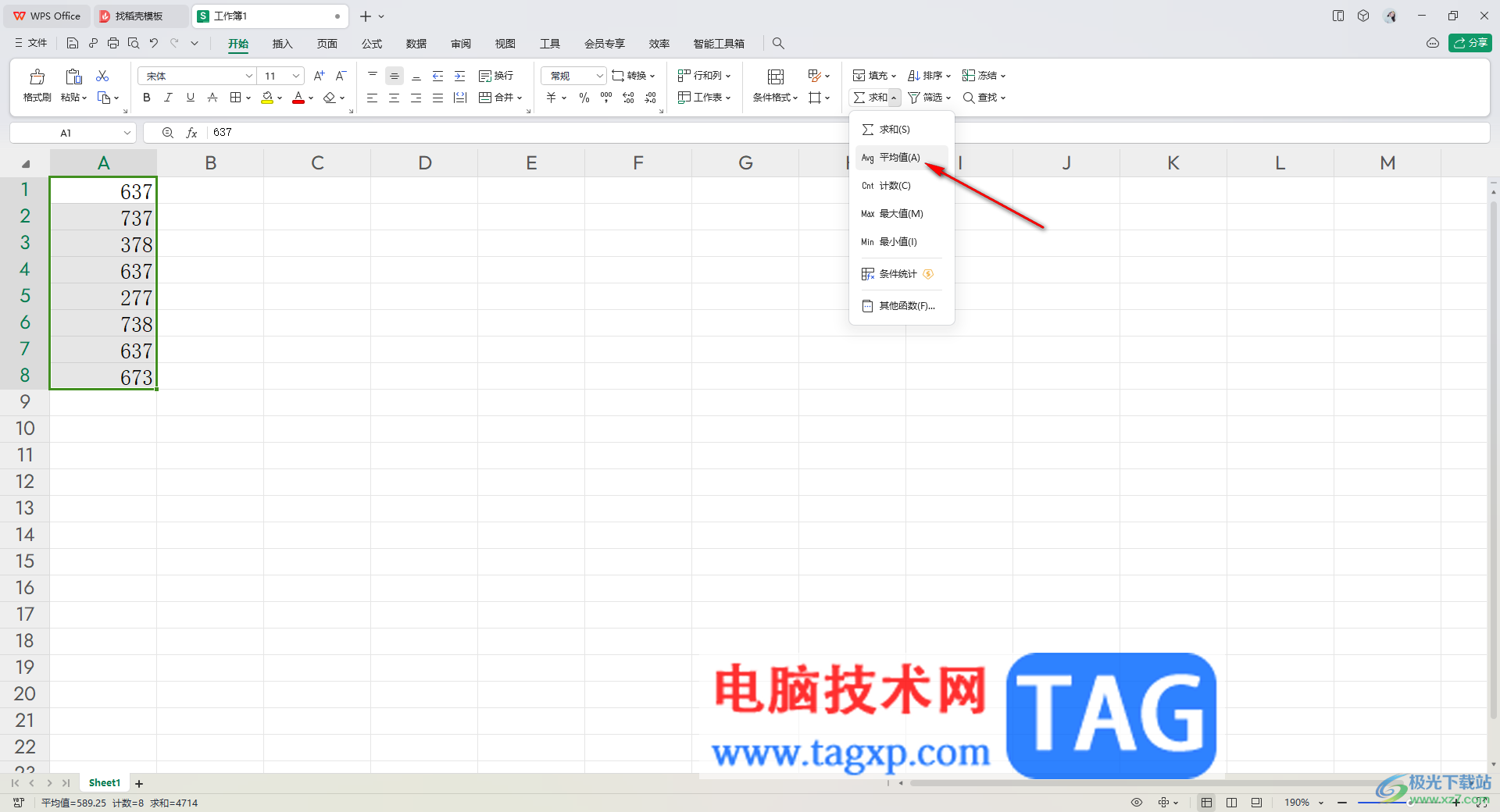
4.随后,即可查看到自己刚刚选中的数据的平均值已经计算出来了,如图所示。
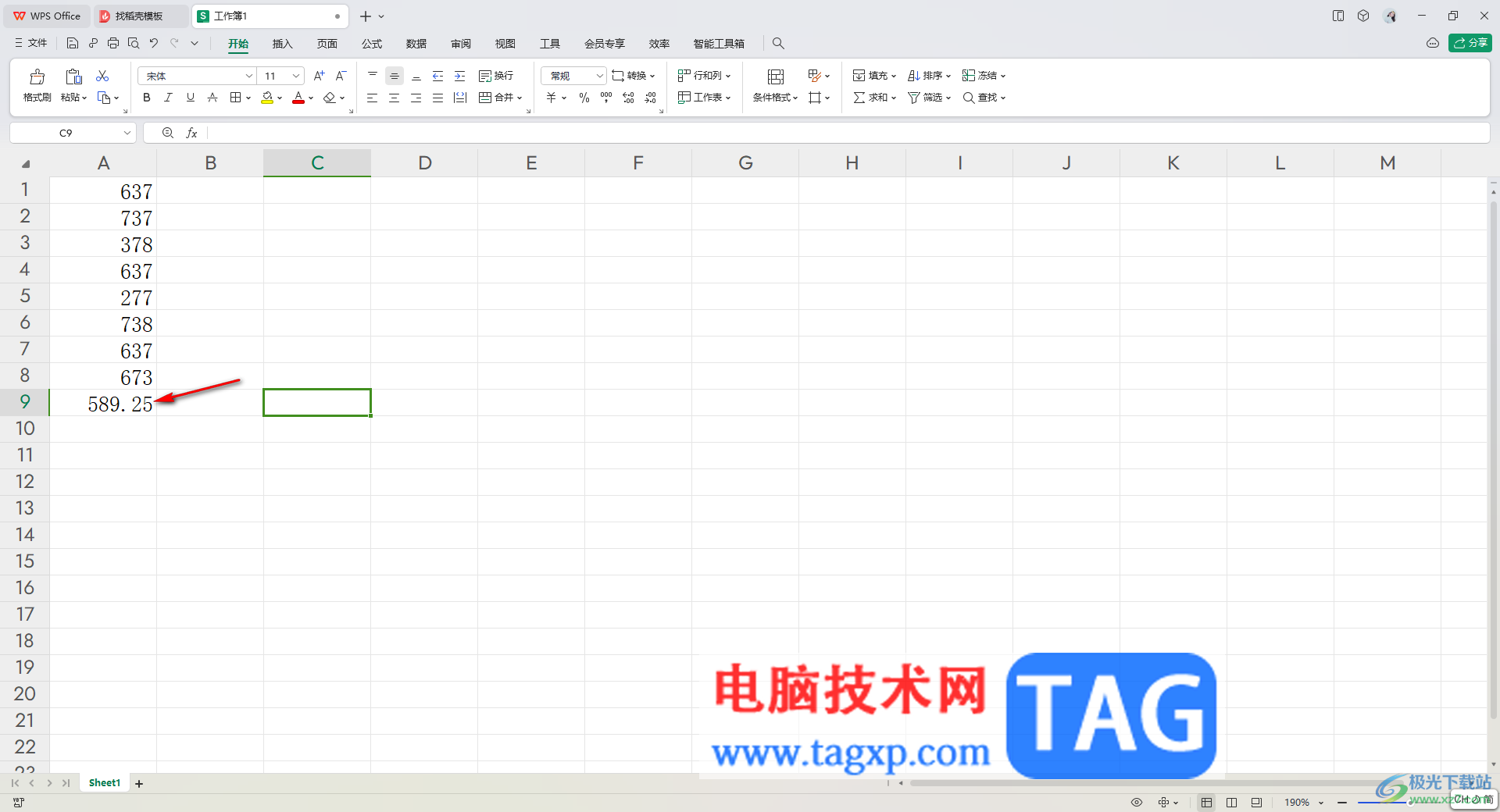
5.此外,我们还可以直接在空白单元格中输入一个【=AVERAGE()】,将鼠标定位到括号中,然后用鼠标左键将需要计算的数据区域框选起来即可,按下回车键就会进行计算了。
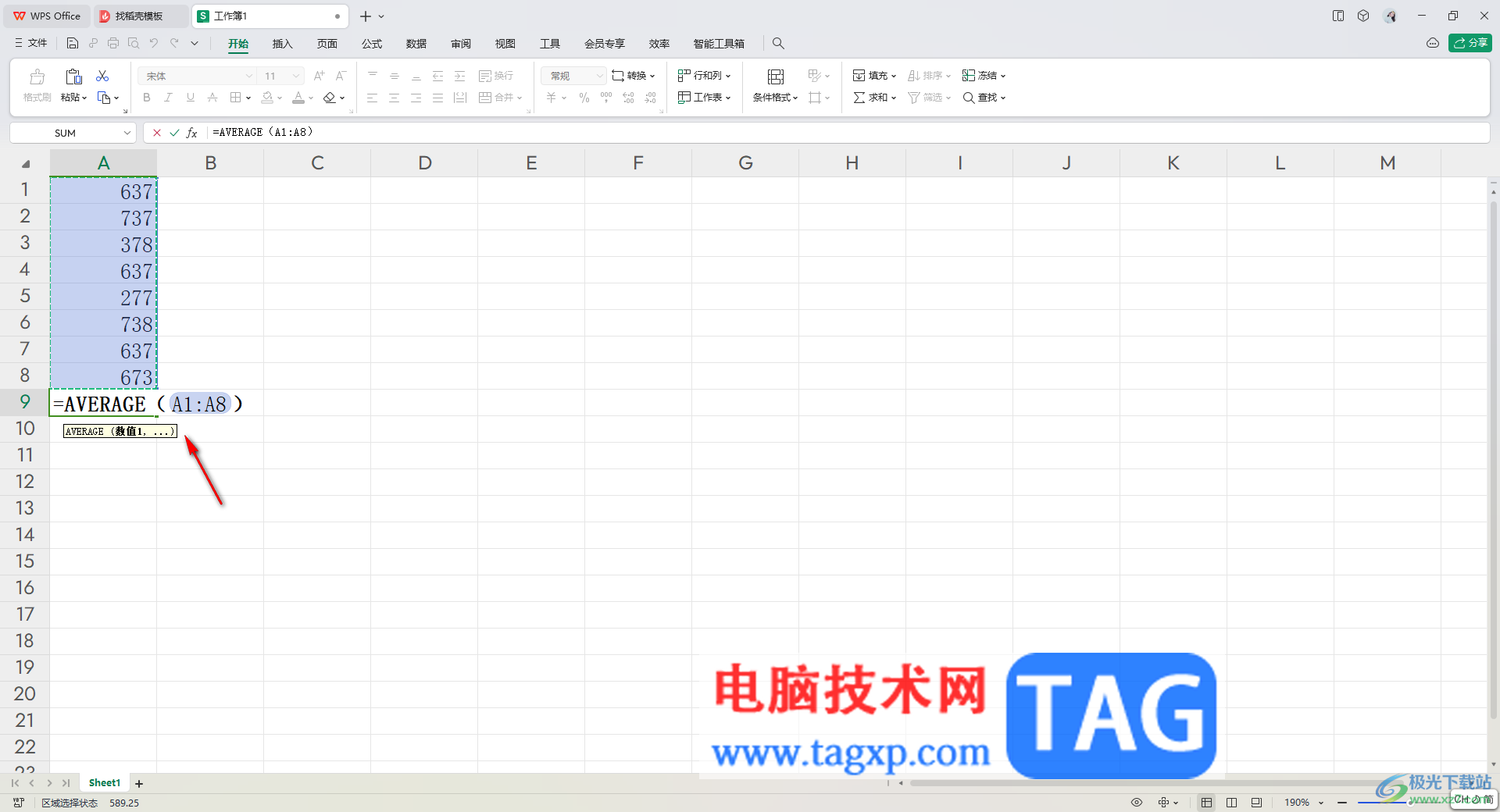
以上就是关于如何使用WPS计算平均值的具体操作方法,相信大家在使用表格的时候,不仅会对表格数据进行汇总、统计等操作,也会进行数据的计算,如计算平均值、求和等,那么就可以按照上述的方法进行操作一下就好了,感兴趣的话可以操作试试。
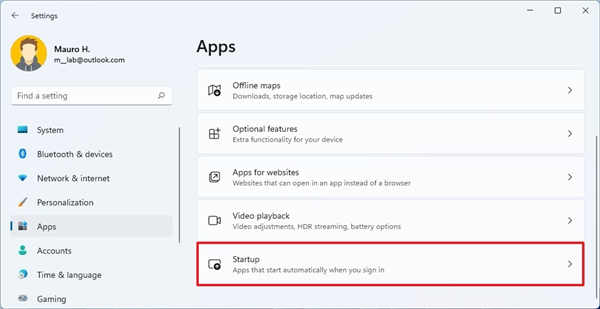 windows11系统下控制启动应用技巧
windows11系统下控制启动应用技巧
windows11系统下控制启动应用技巧 某些应用程序和服务可以在启动......
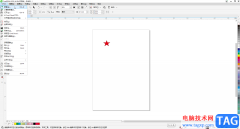 CorelDRAW中使文字竖排的方法教程
CorelDRAW中使文字竖排的方法教程
CorelDRAW是一款非常受欢迎的设计软件,很多小伙伴都在使用。在......
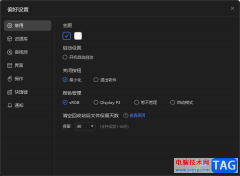 Billfish设置sRGB色彩管理模式的方法
Billfish设置sRGB色彩管理模式的方法
Billfish是一款可以关联本地相关素材的软件,你可以将本地中的......
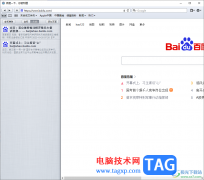 safari浏览器添加网页到收藏中的方法
safari浏览器添加网页到收藏中的方法
safari浏览器是部分苹果用户小伙伴喜欢使用的浏览器,该浏览器......
 网络故障排查与修复:如何找出网络连接
网络故障排查与修复:如何找出网络连接
网络连接不良的问题常常让人头疼,尤其是在互联网已经成为日......

wps软件给用户带来了许多的帮助和好处,让用户提升了自己的编辑效率,在这款办公软件中,用户可以编辑各种各样的文件,例如用户可以编辑word文档、excel表以及ppt演示文稿等,基本上大部分...

wps软件给用户带来了许多的帮助和好处,让用户提升了自己的编辑效率,在这款办公软件中,用户可以编辑各种各样的文件,例如用户可以编辑word文档、excel表以及ppt演示文稿等,基本上大部分...

在使用WPS进行Word文档编辑的时候,有的时候我们需要将编辑好的文档转换成PDF文档保存在电脑中,而有的小伙伴反映将Word文档转换成PDF导出的时候,发现图片是比较模糊的,不是很清晰,那么...
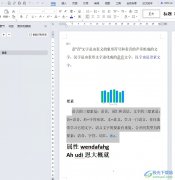
越来越多的用户会选择在wps软件中来完成文件的编辑工作,它为用户提供了文档、表格以及演示文稿的多种编辑工作,因此wps软件深受用户的喜爱,当用户在wps软件中编辑文档文件时,就可以根...
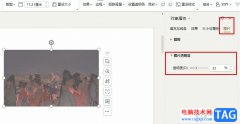
很多小伙伴都喜欢使用WPS对演示文稿进行编辑,因为在WPS中,我们可以使用各种工具来解决演示文稿使用过程中遇到的各种问题,还可以使用工具来对幻灯片中的文字、图片、图表等进行设置。...
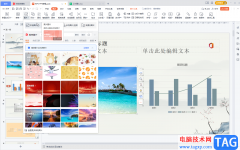
WPSPPT是一款非常受欢迎的幻灯片制作软件,其中有很多智能化操作,可以帮助我们高效完成幻灯片的编辑和制作。如果我们希望在电脑版WPSPPT中把图片去色,小伙伴们知道具体该如何进行操作吗...

我们在使用WPSPPT进行制作内容的时候,会将一些图形进行插入,插入的图形可以进行组合、结合和相交等设置,当你想要在幻灯片中插入多个图形,想要将插入的图形进行快速的组合在一起,那...
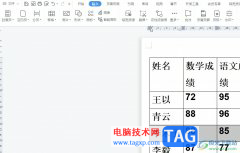
wps软件作为一款发展不错的国产软件,为用户带来了许多的便利,这是因为软件中的功能有着其它热门办公软件的支持,所以wps软件深受用户的喜爱,当用户在wps软件中编辑文档文件时,有时会...

wps软件现在已经是热门的办公软件之一了,让用户能够简单轻松的完成编辑任务,在wps软件中用户还拥有了编辑文档、表格以及演示文稿等不同类型的文件,当用户在wps软件中查看他人分享的文...

wps软件是许多用户很喜欢使用的一款办公软件,这款办公软件为用户带来了许多的便利和好处,例如wps软件中的功能是很强大的,能够让用户用来编辑各种各样的文件,还可以让用户解决好遇到...

很多小伙伴在选择对表格文档的编辑软件时都会将WPS作为首先,在WPS软件页面中我们可以使用各种工具对表格文档进行编辑。有的小伙伴想要在WPS中给表格文档设置不打印批注内容,这时我们只...

对于WPS这款软件来说,大部分的小伙伴都已经是了如指掌了,目前可能比较小部分的小伙伴是不怎么熟悉WPS的,在WPS软件中我们可以进行不同文档的编辑,有的时候我们需要对一些工作资料或者...

WPS是win10系统电脑中必备的一款办公软件,对于大家进行日常办公来说,是十分有帮助的,我们通过需要在电脑上操作有些文件资料以及统计数据等,那么就可以通过WPS中提供的相关工具进行操...

越来越多的用户很喜欢在wps软件中来解决文件的编辑问题,这是因为wps软件中强大且实用的功能,能够满足用户多样的编辑需求,并且能够大幅度提升自己的办事效率,所以wps软件吸引了大量的...
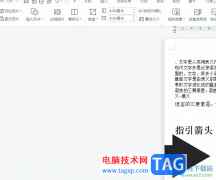
wps是许多用户很喜欢的使用的一款办公软件,为用户带来的帮助是不容忽视的,这是因为在wps软件中的功能结合了其它热门办公软件强大的功能,所以wps软件可以顺利帮助用户完成不同种类文件...